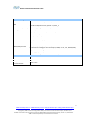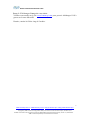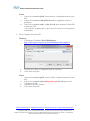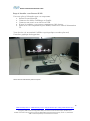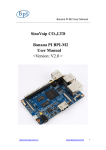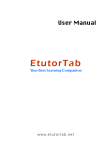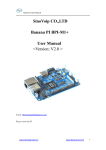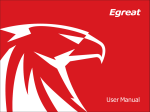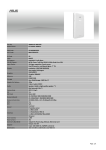Download Télécharger le fichier
Transcript
Manuel d’utilisation du Banana PI M2 SinoVoip CO. LTD Banana PI M2 Manuel d’utilisation <Version: V2.0 > 1 www.sinovoip.com.cn www.banana-pi.com http://e.banana-pi.fr http://www.banana-pi.fr Copyright (c) 2014 Fantastic Sourcing (Zakaria YAHI) - Permission vous est donnée de copier, distribuer et/ou modifier ce document selon les termes de la Licence GFDL (GNU Free Documentation Licence), Version 1.3, 3 Novembre 2008 ou ultérieure publiée par la Free Software Foundation. Manuel d’utilisation du Banana PI M2 Le Banana Pi M2 est une carte Open Source. C’est une version améliorée du Banana Pi M1. Elle est équipée d’un processeur quadri-cœur et aussi d’un module Wifi embarqué. La série Banana Pi M2 est capable d’utiliser les systèmes d’exploitation Android, Debian, Ubuntu, Raspbian et bien d’autres. La taille du Banana Pi M2 est la même que celle du M1 et les GPIOs sont compatibles Raspberry Pi B+. Note : Le Banana Pi M2 ne comporte pas de Port SATA. Vous devrez donc utiliser un disque dur à connectique USB. 2 www.sinovoip.com.cn www.banana-pi.com http://e.banana-pi.fr http://www.banana-pi.fr Copyright (c) 2014 Fantastic Sourcing (Zakaria YAHI) - Permission vous est donnée de copier, distribuer et/ou modifier ce document selon les termes de la Licence GFDL (GNU Free Documentation Licence), Version 1.3, 3 Novembre 2008 ou ultérieure publiée par la Free Software Foundation. Manuel d’utilisation du Banana PI M2 Caractéristiques Matérielles CPU GPU Mémoire Vive (SDRAM) Stockage Réseau Entrée Vidéo Sortie Vidéo Sortie Audio Alimentation USB Boutons GPIO (2X20) broches DEL Télécommande OS A31S ARM Cortex-A7 quadri-cœur, 256 KB L1 cache 1 MB L2 cache · PowerVR SGX544MP2 · Conforme OpenGL ES 2.0, OpenCL 1.x, DX 9_3 1GB DDR3 (partagée avec le GPU) Micro SD, Max 64Go 10/100/1000 Ethernet RJ45, WIFI embarquée Connecteur CSI permettant la connexion d’un module de caméra. HDMI, CVBS, LVDS/RGB Prise Jack 3.5mm & HDMI 5 Volt par MicroUSB (DC) 4 ports USB 2.0 Réinitialisation et mise sous tension GPIO, UART, I2C, SPI (Chip Select*2) Convertisseur Analogique vers Numérique, PWM, +3.3V, +5V, Masse(GND). Signal de Tension & Signal de Traffic Réseau Infrarouge (Optionnel) Android et Linux (plus d’informations sur le site) Dimensions Taille Poids Température de fonctionnement 92 mm × 60mm 48g -15°C à 75℃ 3 www.sinovoip.com.cn www.banana-pi.com http://e.banana-pi.fr http://www.banana-pi.fr Copyright (c) 2014 Fantastic Sourcing (Zakaria YAHI) - Permission vous est donnée de copier, distribuer et/ou modifier ce document selon les termes de la Licence GFDL (GNU Free Documentation Licence), Version 1.3, 3 Novembre 2008 ou ultérieure publiée par la Free Software Foundation. Manuel d’utilisation du Banana PI M2 Interface: Face Avant Face Arrière 4 www.sinovoip.com.cn www.banana-pi.com http://e.banana-pi.fr http://www.banana-pi.fr Copyright (c) 2014 Fantastic Sourcing (Zakaria YAHI) - Permission vous est donnée de copier, distribuer et/ou modifier ce document selon les termes de la Licence GFDL (GNU Free Documentation Licence), Version 1.3, 3 Novembre 2008 ou ultérieure publiée par la Free Software Foundation. Manuel d’utilisation du Banana PI M2 Mise en route Etape 1 : Le matériel nécessaire Pour pouvoir utiliser votre Banana PI M2, vous aurez besoin de : No. Item 1 Carte MicroSD Configuration minimum recommandée & Notes ● Taille minimum 4Go ● Classe 4 ● HDMI vers HDMI (pour des écrans HD avec connectique HDMI) ● HDMI vers DVI (pour des écrans avec connectique DVI). Câble HDMI mâle 2a vers HDML mâle ou DVI mâle 2b Câble Vidéo Composite 3 Clavier et souris 4 Câble Ethernet 5 Alimentation USB et câble MicroUSB 6 Câble Jack 3.5mm (Optionnel) 7 Disque Dur USB (Optionnel) ● Un câble standard Composite pour connecter un écran analogique. ● ● Un clavier et une souris USB standard. Les souris ou claviers nécessitant beaucoup de puissance doivent être alimentés par un Hub USB externe. (Les périphériques sans fils peuvent entrer dans cette catégorie). ● Celui-ci est optionnel car la carte comporte déjà un module Wifi Embarqué. ● Une alimentation USB de bonne qualité pouvant délivrer du 5V et 700mA minimum. ● Si vous souhaitez brancher des hauts parleurs externes au cas où votre écran HDMI n’en intègre pas. ● Vous pouvez agrandir l’espace de stockage de vos fichiers en ajoutant un disque dur externe USB. 5 www.sinovoip.com.cn www.banana-pi.com http://e.banana-pi.fr http://www.banana-pi.fr Copyright (c) 2014 Fantastic Sourcing (Zakaria YAHI) - Permission vous est donnée de copier, distribuer et/ou modifier ce document selon les termes de la Licence GFDL (GNU Free Documentation Licence), Version 1.3, 3 Novembre 2008 ou ultérieure publiée par la Free Software Foundation. Manuel d’utilisation du Banana PI M2 Câble HDMI vers HDMI Carte MicroSD Câble HDMI vers DVI Câble vidéo composite Alimentation MicroUSB 6 www.sinovoip.com.cn www.banana-pi.com http://e.banana-pi.fr http://www.banana-pi.fr Copyright (c) 2014 Fantastic Sourcing (Zakaria YAHI) - Permission vous est donnée de copier, distribuer et/ou modifier ce document selon les termes de la Licence GFDL (GNU Free Documentation Licence), Version 1.3, 3 Novembre 2008 ou ultérieure publiée par la Free Software Foundation. Manuel d’utilisation du Banana PI M2 Etape 2 : Téléchargez l’image de votre choix. Veuillez-vous rendre sur le site www.banana-pi.com pour pouvoir télécharger l’OS à graver sur la carte MicroSD. Ensuite, extraire le fichier .img de l’archive. 7 www.sinovoip.com.cn www.banana-pi.com http://e.banana-pi.fr http://www.banana-pi.fr Copyright (c) 2014 Fantastic Sourcing (Zakaria YAHI) - Permission vous est donnée de copier, distribuer et/ou modifier ce document selon les termes de la Licence GFDL (GNU Free Documentation Licence), Version 1.3, 3 Novembre 2008 ou ultérieure publiée par la Free Software Foundation. Manuel d’utilisation du Banana PI M2 Etape 3: Préparer la carte MicroSD. Pour pouvoir utiliser le Banana Pi M2, vous devez installer un système d’exploitation sur la carte MicroSD. Les instructions diffèrent selon le système d’exploitation de votre ordinateur. Insérez la carte microSD dans votre ordinateur. La taille de la carte SD doit être plus grande que la taille du fichier de l’image. (Généralement 4Go). 2. Formatez la carte SD : Windows: i. Téléchargez l’utilitaire SD Formatter : https://www.sdcard.org/downloads/formatter_4/eula_windows/ ii. Installez l’utilitaire sur votre ordinateur. iii. Cliquez sur le bouton « Option », et sélectionnez « QUICK » pour le « FORMAT TYPE » et sélectionnez « ON » pour « FORMAT SIZE ADJUSTMENT ». 1. iv. v. Vérifiez que la carte SD que vous avez inséré correspond au menu drive. Cliquez sur formater pour lancer le formatage. 8 www.sinovoip.com.cn www.banana-pi.com http://e.banana-pi.fr http://www.banana-pi.fr Copyright (c) 2014 Fantastic Sourcing (Zakaria YAHI) - Permission vous est donnée de copier, distribuer et/ou modifier ce document selon les termes de la Licence GFDL (GNU Free Documentation Licence), Version 1.3, 3 Novembre 2008 ou ultérieure publiée par la Free Software Foundation. Manuel d’utilisation du Banana PI M2 Linux: i. ii. iii. 2. Lancez la commande fdisk –l pour trouver l’emplacement de la carte SD. Lancez la commande sudo fdisk /dev/sdx et supprimez toutes les partitions. Lancez la commande mkfs –t vfat /dev/sdx pour formater la carte SD en tant que FAT. (x devrait être remplacé par ce que vous avez trouvé avec la première commande) Ecrire l’image sur la carte SD. Windows: i. Téléchargez l’utilitaire Win32 Diskimager : http://sourceforge.net/projects/win32diskimager/files/Archive/ ii. Cliquez sur le dosser bleu et sélectionnez l’image de l’OS. iii. iv. Cliquez sur « Write » et attendre la fin de l’écriture. Votre carte est prête ! Linux: i. ii. iii. iv. Lancez la commande fdisk –l pour vérifier l’emplacement de la carte SD. Lancez la commande dd if=[imagename] of=/dev/sdx pour écrire l’image sur la SD. Attendre la fin de l’écriture. Votre carte est prête ! 9 www.sinovoip.com.cn www.banana-pi.com http://e.banana-pi.fr http://www.banana-pi.fr Copyright (c) 2014 Fantastic Sourcing (Zakaria YAHI) - Permission vous est donnée de copier, distribuer et/ou modifier ce document selon les termes de la Licence GFDL (GNU Free Documentation Licence), Version 1.3, 3 Novembre 2008 ou ultérieure publiée par la Free Software Foundation. Manuel d’utilisation du Banana PI M2 Etape 4: Installer votre Banana Pi M2 Il ne reste plus qu’à brancher tous vos composants. 1. Insérez la carte MicroSD. 2. Connectez les câbles d’affichages et d’audio. 3. Connectez une souris et un clavier en USB. 4. Si vous le souhaitez, vous pouvez connecter un câble réseau. 5. Enfin sur le côté comportant la prise HDMI, connectez le câble d’alimentation 5V. Vous devriez voir un terminal s’afficher et puis quelques secondes plus tard, l’interface graphique doit apparaitre. Votre carte est maintenant prête à l'emploi ! 10 www.sinovoip.com.cn www.banana-pi.com http://e.banana-pi.fr http://www.banana-pi.fr Copyright (c) 2014 Fantastic Sourcing (Zakaria YAHI) - Permission vous est donnée de copier, distribuer et/ou modifier ce document selon les termes de la Licence GFDL (GNU Free Documentation Licence), Version 1.3, 3 Novembre 2008 ou ultérieure publiée par la Free Software Foundation. Manuel d’utilisation du Banana PI M2 Etape 5: Eteindre votre Banana Pi M2 ● Vous pouvez utiliser l’interface graphique pour éteindre le Banana Pi M2. Ou vous pouvez utiliser les commandes suivantes : sudo halt ou sudo shutdown –h. Ceci permettra d’éteindre en toute sécurité votre Banana Pi M2. Attention ! Si vous utilisez seulement le bouton d’alimentation cela pourrait endommager le système de fichier de la carte SD. ● Vous pouvez maintenant appuyer pendant 5 secondes sur le bouton d’alimentation pour mettre hors tension la carte. ● La carte Banana Pi M2 est maintenant prête à l’emploi ! 11 www.sinovoip.com.cn www.banana-pi.com http://e.banana-pi.fr http://www.banana-pi.fr Copyright (c) 2014 Fantastic Sourcing (Zakaria YAHI) - Permission vous est donnée de copier, distribuer et/ou modifier ce document selon les termes de la Licence GFDL (GNU Free Documentation Licence), Version 1.3, 3 Novembre 2008 ou ultérieure publiée par la Free Software Foundation.